Computer- & softwareeinstellungen, Beispiel aufnahme mit audacity, Beispiel aufnahme mit audacity: 6 – Reloop IPHONO 2 User Manual
Page 6: Hersteller hinterlegt, De ut s ch
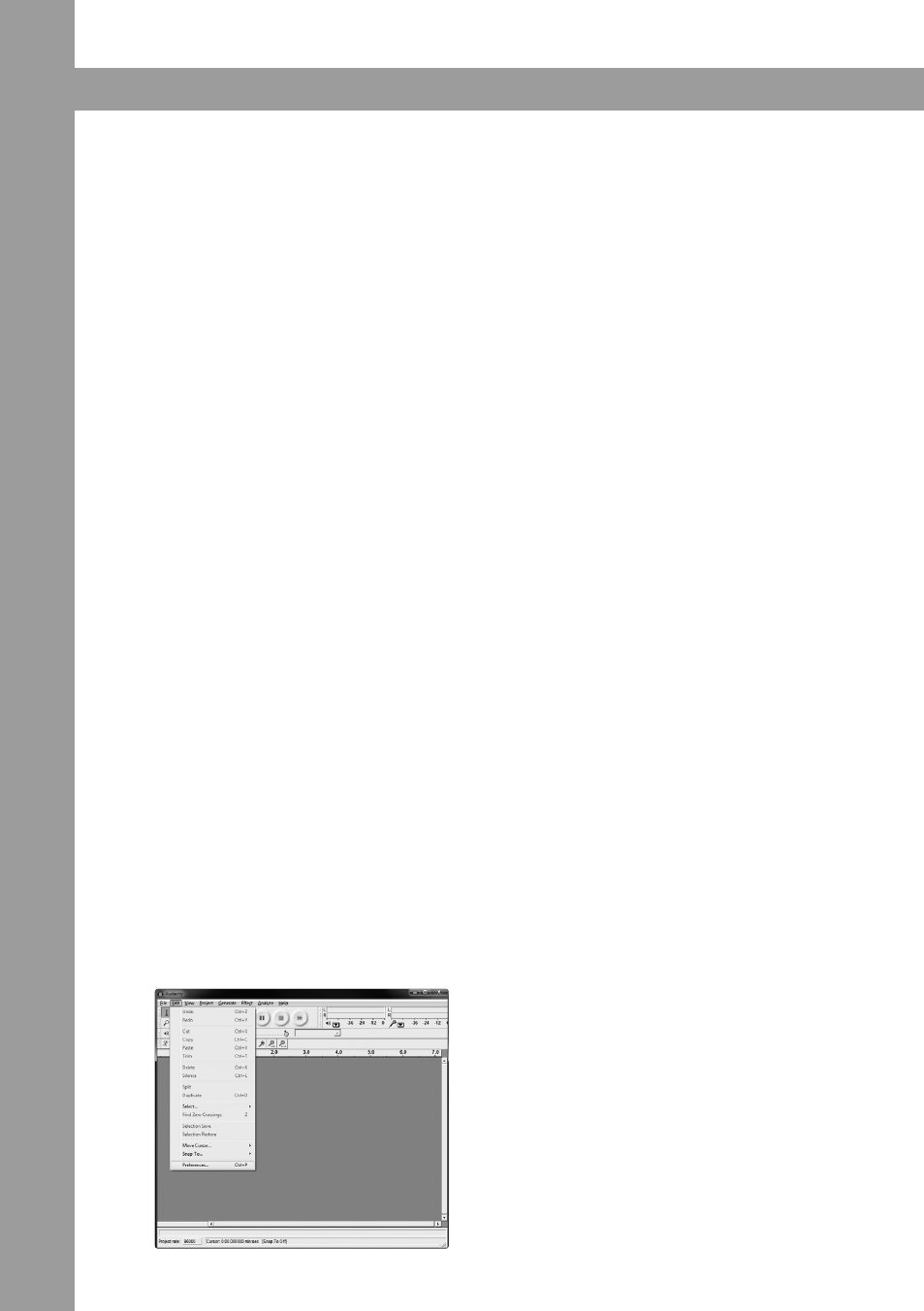
DE
UT
S
CH
6
coMPUTeR- & SoFTWAReeINSTeLLUNGeN
1.
Empfohlene Systemanforderung:
- aktueller Prozessor (ab 1 GHz)
- Windows XP © / Windows Vista © / Windows 7 © / Mac OS X ©
- ab USB 1.0 Schnittstelle
- 512 MB RAM
2. Computer und iPhono 2 verbinden
Fahren Sie Ihren Computer wie gewohnt hoch. Verbinden Sie danach das iPhono 2 USB-Kabel mir Ih-
rem Computer und dem USB-Anschluss -7- am iPhono 2. Ihr Computer sollte nun automatisch, ohne
Installation von speziellen Treibern, das iPhono 2 erkennen. Falls keine automatische Erkennung
erfolgt, schauen Sie in die Dokumentation Ihres Computers nach generellen USB-Einstellungen nach
oder konsultieren Sie den technischen Support.
3. Softwareeinstellung
Nun da Ihr iPhono 2 als externe Soundkarte registriert wurde, müssen Sie in den Systemeinstellun-
gen Ihres Betriebssystemes das iPhono 2 als Standardgerät für die Soundaufnahme einstellen.
Beispiel Windows XP ©:
- Starten Sie „Systemsteuerung“
- Wählen Sie „Sounds und Audiogeräte“
- Reiter „Audio“
- Punkt „Soundaufnahme“
- Unter „Standardgerät“ stellen Sie hier das iPhono ein und bestätigen mit „übernehmen“
- Im darunter liegenden Menü „Lautstärke“ können Sie noch eine Pegelanpassung vornehmen
hinweis: Ihr computer erkennt den iPhono USB-codec als „USB Audio coDec“.
Nun sind Sie bereit mit einem Audio Aufnahmeprogramm Ihrer Wahl das Eingangssignal aufzuzeich-
nen und ggf. zu bearbeiten oder zu brennen. Beispielsweise können Sie für einfache Aufnahmen unter
Windows © den „Audio Recorder“ verwenden oder das Freeware-Programm Audacity [http://audacity.
sourceforge.net/]
Beispiel Aufnahme mit Audacity:
1. Schließen Sie zunächst die Signalquelle, die sie aufnehmen wollen (beispielsweise einen Plattenspie-
ler oder ein Kassettendeck), an die Phono/Line Eingangsbuchsen -12-. Je nachdem ob die Signalquel-
le noch vorverstärkt und entzerrt werden muss (Phono) oder nicht (Line), stellen Sie nun mit dem
Eingangswahlschalter -8- die entsprechende Quelle ein. Falls Sie einen Plattenspieler anschließen,
verbinden Sie noch das Erdungskabel mit der Erdungsschraube -11-.
2. Verbinden Sie nun einen freien USB-Port Ihres Computers (PC/Mac ab Version 1.0 / 2.0 kompatibel)
mit dem USB-Anschluss -7- vom iPhono 2. Verwenden Sie dazu das beiliegende USB-Kabel.
3. Starten Sie das Audacity Programm.
4. Wählen Sie „Preference“ aus der Edit Registerkarte im Audacity Menü aus.
